چگونه نصب گوگل آنالیتیکس در وردپرس را انجام دهیم؟ (معرفی 3 افزونه)

گوگل آنالیتیکس ( Google Analytics) یک سرویس رایگان گوگل است که آمار بازدید کنندگان یک وب سایت را نشان میدهد. این دستاورد برای بازاریابان و وب مسترها برای واکاوی وب بکار گرفته میشود.
گوگل آنالایتیکس چیست؟
این سیستم امکان بررسی و تحلیل ورودیها، صفحات ورودی دهنده، کاربران وارد شده، فعالیتهای کاربران، زمان حضور و مسیر خروجی آنها را ارائه میکند. به این ترتیب، گستره وسیعی از اطلاعات در اختیار مدیریت سایت قرار خواهد گرفت. از امکانات این سیستم هدف گذاری مشخص در بازه زمانی است. سپس سیستم خودکار در بازه زمانی تعیین شده در صورت دست یابی به هدف گزارش مبنی بر رسیدن به هدف میدهد و در صورت عقب ماندن از هدف نیز درصد نزدیکی به هدف را ارائه میکند.
گوگل آنالیتیکس به شما امکان میدهد تا موارد زیر را زیر نظر داشته باشید : چه کسانی از سایت شما بازدید میکنند؟ شما میتوانید محل کاربران، مرورگرهای مورد استفادهشان و بسیاری اطلاعات دیگر همچون رزولوشن صفحه نمایش کاربران، فعال بودن جاوا اسکریپت، نصب بودن فلش، زبان و غیره را ببینید.
5 افزونه برای نصب گوگل آنالایتیکس در وردپرس
وردپرس راههای مختلفی را برای افزودن گوگل آنالیتیکس در وبسایتهای ساخته شده با قالب خود قرار داده است.برخی از این روش هاباعث سهولت استفاده از ابزارهای گوگل آنالیتیکس بر روی ساختار ورد پرس می شود.
در این مقاله برخی از راه های موجود برای افزودن گوگل آنالیتیکس در وبسایت وردپرسی شما را بررسی میکنیم.
یکی از بهترین راه اضافه کردن گوگل آنالیتیکس به وبسایت از طریق پلاگین است. تعداد زیادی افزونه برای این امر وجود دارد اما در اصل همهی آنها یک کار را انجام می دهند، افزودن کد اختصاصی گوگل آنالیتیکس به صفحه وبسایت شما. بنابراین نیاز به بررسی همه آنها نیست و بررسی آن دسته از افزونههایی که موثرتر هستند و چگونگی اضافه کردن آن کفایت میکند.
برای آشنایی بیشتر با خدمات طراحی سایت با wordpress آوادیس کلیک کنید.
افزونه Google Analytics for WordPress
این افزونه شاید یکی از موثرترین روشها برای افزودن گوگل آنالیتیکس در سایت میباشد. بهترین خصوصیتهای این افزونه شامل :
- نصب سریع و آسان
- پشتیبانی از فضاهای محلی با فایل ga.js
- پشتیبانی از موقعیتهای ویژه کدهای پیگیری
- پیگیری سرعت سایت به صورت خودکار
- پیگیری لینکها ،دانلودها،ورودها، ثبت نامها
- پشتیبانی متغیرهای سفارشی
- ردیابی ناهمگام
افزونه Google Analyticator
این افزونه مقدار زیادی از تنظیمات پیکره بندی را در خود دارد و دو روش برای نمایش استاتیکی به صورت بسیار ساده در اختیار شما قرار میگیرد. در این افزونه تعداد صفحات و تعداد بازدید آن به صورت شمارش شده در داخل هر صفحه وبسایت نمایش داده میشود و همچنین شما میتوانید این اطلاعات را در قسمت مدیریتی Google Analytic مشاهده کنید.
ویژگیها
- نصب ساده و روان ( بدون نیاز به UID)
- پشتیبانی از حالت لوکال
- ابزارک داشبورد با آخرین آمار
- دسترسی کامل به تنظیمات برای نمایش آخرین آمار
- پیگیری لینکها، دانلودها و سرعت وبسایت به صورت داخلی و خارجی
- پشتیبانی از کدهای پیگیری پیشرفتهی گوگل
- ردیابی ناهمگام
مطالعه بیشتر : فاکتورهای رتبه بندی گوگل
افزونه Google Analytics
این افزونه با افزودن کدهای پیگیری به حالت ناهمگام فعال سازی میشود. این افزونه با حداقل تنظیمات ممکن و حالت پایهای طراحی شده است و به راحتی قابل فعال سازی و غیر فعال کردن است. پس از فعال سازی افزونه میتوانید از صفحهی تنظیمات دیدن کنید و شناسهی گوگل آنالیتیکس خود را وارد نمایید:
SELECT option_name FROM wp_options WHERE option_name LIKE '_transient_timeout%' AND option_value < now();
SELECT option_name FROM wp_options WHERE option_name LIKE '_transient_gad%' AND option_value < now();
SELECT option_name FROM wp_options WHERE option_name LIKE '_transient_gad%';اگر شما به محیطی تمیز و مرتب احتیاج دارید، سادهترین راه افزودن کد پیگیری گوگل آنالیتیکس در پنل مدیریتی وردپرس این روش است. که این کار با افزونهی Google Alaytics قابل انجام است. البته بهتر است بگوییم این افزونه بهترین و سادهترین راه ممکن است.
مطالعه بیشتر : سئو سایت وردپرس چیست؟
داشبورد Google Analytics
برخلاف دیگر افزونههای گوگل آنالیتیکس این روش نیاز به افزودن کد پیگیری ندارد اما در عوض آمار و اطلاعات وردپرس شما را در داشبورد وردپرس نمایش میدهد. این مورد برای پیگیری دقیق اطلاعات بسیار مفید است زیرا بدون وارد شدن به حساب کاربری گوگل نیز قابل استفاده است.
به طور کلی این روش بسیار عالی است اما مواردی است که نیاز به توجه دارند:
افزونه Google Analytics Dashboard انبوهی از اطلاعات را در پایگاه داده سایت ثبت میکند که این موضوع منجر به پر شدن بیش از حد جداول اطلاعاتی می شود. بنابراین اگر شما از این روش استفاده میکنید بد نیست تا با استفاده از یکی از کدهای SQL زیر حواستان به همه چیز باشد :
اگر این اتفاق برای شما پیش آمد میتوانید با استفاده کدهای زیر در فایل function.php پوسته سایت خود این مشکل را حل کنید :
add_action( 'wp_scheduled_delete', 'delete_expired_db_transients' );
function delete_expired_db_transients() {
global $wpdb, $_wp_using_ext_object_cache;
if( $_wp_using_ext_object_cache )
return;
$time = isset ( $_SERVER['REQUEST_TIME'] ) ? (int)$_SERVER['REQUEST_TIME'] : time() ;
$expired = $wpdb->get_col( "SELECT option_name FROM {$wpdb->options} WHERE option_name LIKE '_transient_timeout%' AND option_value < {$time};" );
foreach( $expired as $transient ) {
$key = str_replace('_transient_timeout_', '', $transient);
delete_transient($key);
}
}نصب گوگل آنالیتیکس در وردپرس بدون افزونه
راه اندازی گوگل آنالیتیکس در دو مرحله و به صورت زیر میباشد:
۱-اضافه کرن Property ID گوگل آنالیتیکس به کد رهگیری اسنیپت
۲-اضافه کرن رهگیرهای اسنیپت در صفحات وبسایت
کد رهگیری گوگل آنالیتیکس :
برای فعال سازی رهگیری ناهمگام ،شناسهی خود را در کدUA-xxxxx-x جایگزین کنید و جایگاه آن را به صورت زیر مشخص کنید:
۱-فقط قبل از بسته شدن تگ <head/>
۲-فقط قبل از بسته شدن تگ <body/>
کد زیر را در یکی از دو حالت گفته شده قرار دهید.
<script type="text/javascript">
var _gaq = _gaq || [];
_gaq.push(['_setAccount', 'UA-XXXXX-X']);
_gaq.push(['_trackPageview']);
(function() {
var ga = document.createElement('script'); ga.type = 'text/javascript'; ga.async = true;
ga.src = ('https:' == document.location.protocol ? 'https://ssl' : 'http://www') + '.google-analytics.com/ga.js';
var s = document.getElementsByTagName('script')[0]; s.parentNode.insertBefore(ga, s);
})();
</script>نصب گوگل آنالیتیکس در وردپرس با فایل Function.php
برای اجرای این روش سه راه وجود دارد :
1- اضافه کردن مستقیم آن به فایل قالب درfooter.php
2- قرار دادن آن به عنوان بخشی از قالب در function.php
3- افزودن کد به وسیلهی افزونهها که در بالا دو روش آن را معرفی کردیم
برای اضافه کردن کد پیگیری به صورت مستقیم به صورت زیر عمل :
فقط فایل footer.php قالب خود را باز کنید و کد را قبل از بسته شدن تگ <body/> قرار دهید و سپس فایل را در هاست بارگذاری کنید.
اضافه کردن کد در فایل function.php :
فقط با افزودن کد در فایلfunction.php در قالب به نتیجهی مطلوبی خواهید رسید.
// Include the Google Analytics Tracking Code (ga.js)
// @ https://developers.google.com/analytics/devguides/collection/gajs/
function google_analytics_tracking_code(){
$propertyID = 'UA-XXXXX-X'; // GA Property ID
if ($options['ga_enable']) { ?>
<script type="text/javascript">
var _gaq = _gaq || [];
_gaq.push(['_setAccount', '<?php echo $propertyID; ?>']);
_gaq.push(['_trackPageview']);
(function() {
var ga = document.createElement('script'); ga.type = 'text/javascript'; ga.async = true;
ga.src = ('https:' == document.location.protocol ? 'https://ssl' : 'http://www') + '.google-analytics.com/ga.js';
var s = document.getElementsByTagName('script')[0]; s.parentNode.insertBefore(ga, s);
})();
</script>
<?php }
}
// include GA tracking code before the closing head tag
add_action('wp_head', 'google_analytics_tracking_code');
// OR include GA tracking code before the closing body tag
// add_action('wp_footer', 'google_analytics_tracking_code');برای اطلاعات بیشتر با کارشناسان شرکت طراحی سایت و اپلیکیشن آوادیس در تماس باشید.
میانگین امتیاز : 0 / 5. تعدا آرا : 0
ثبت امتیاز شما به این مطلب

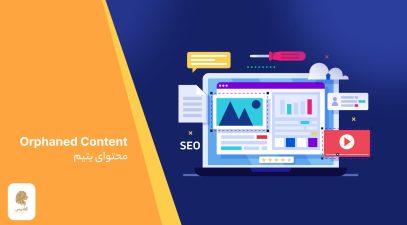
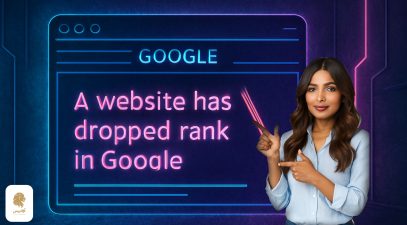




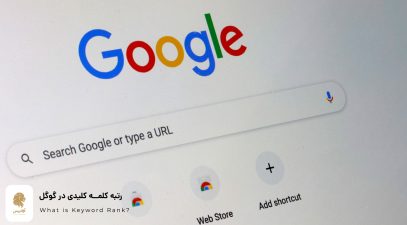




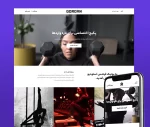

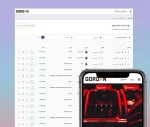
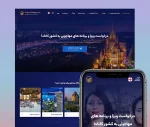
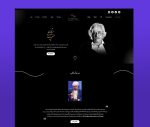
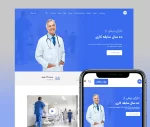
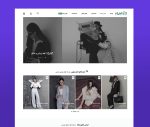
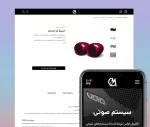
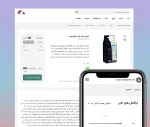
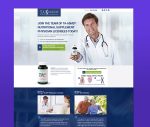
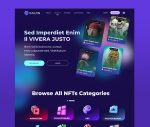

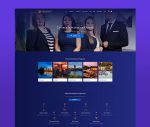
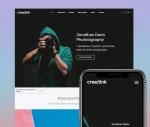
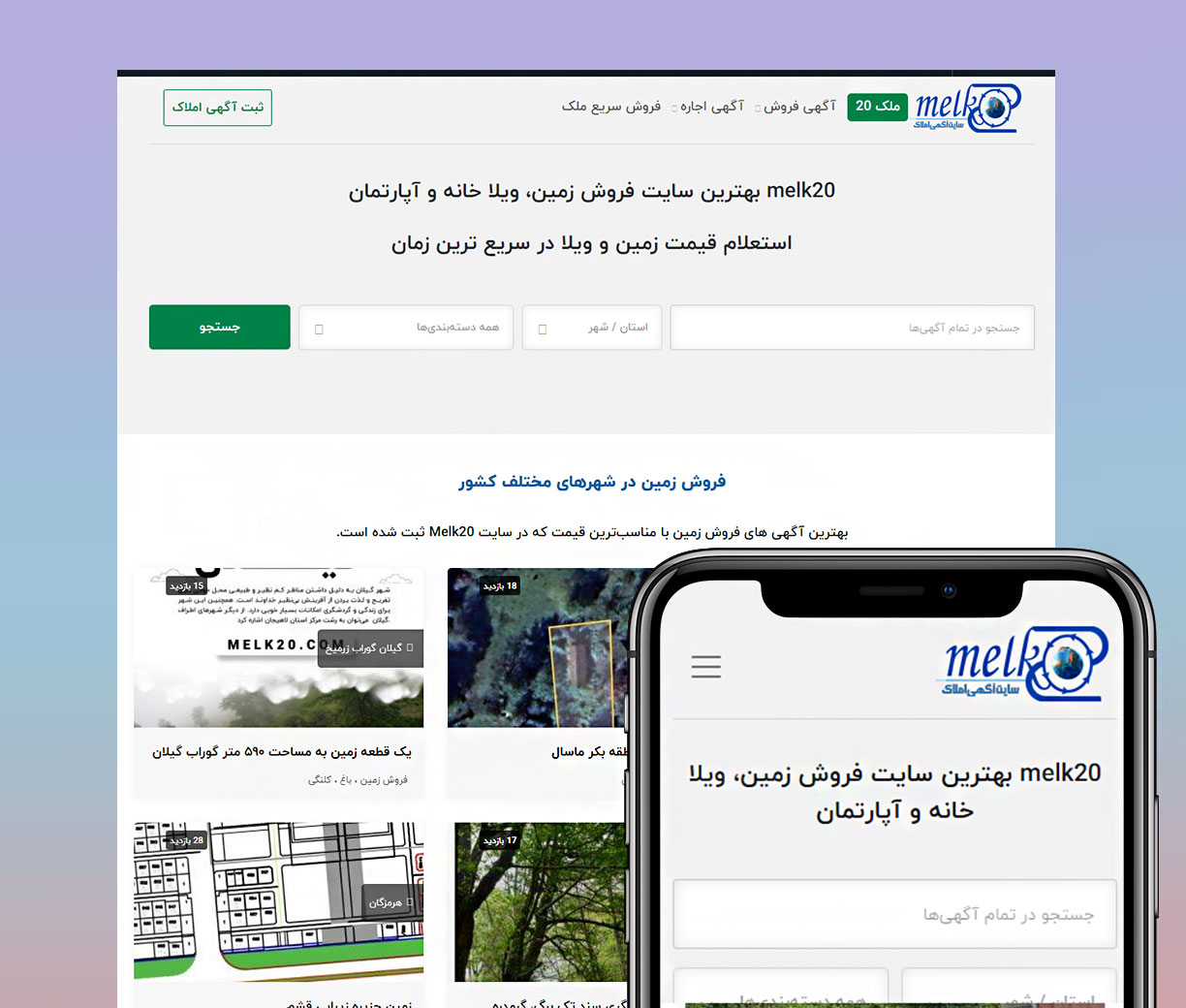
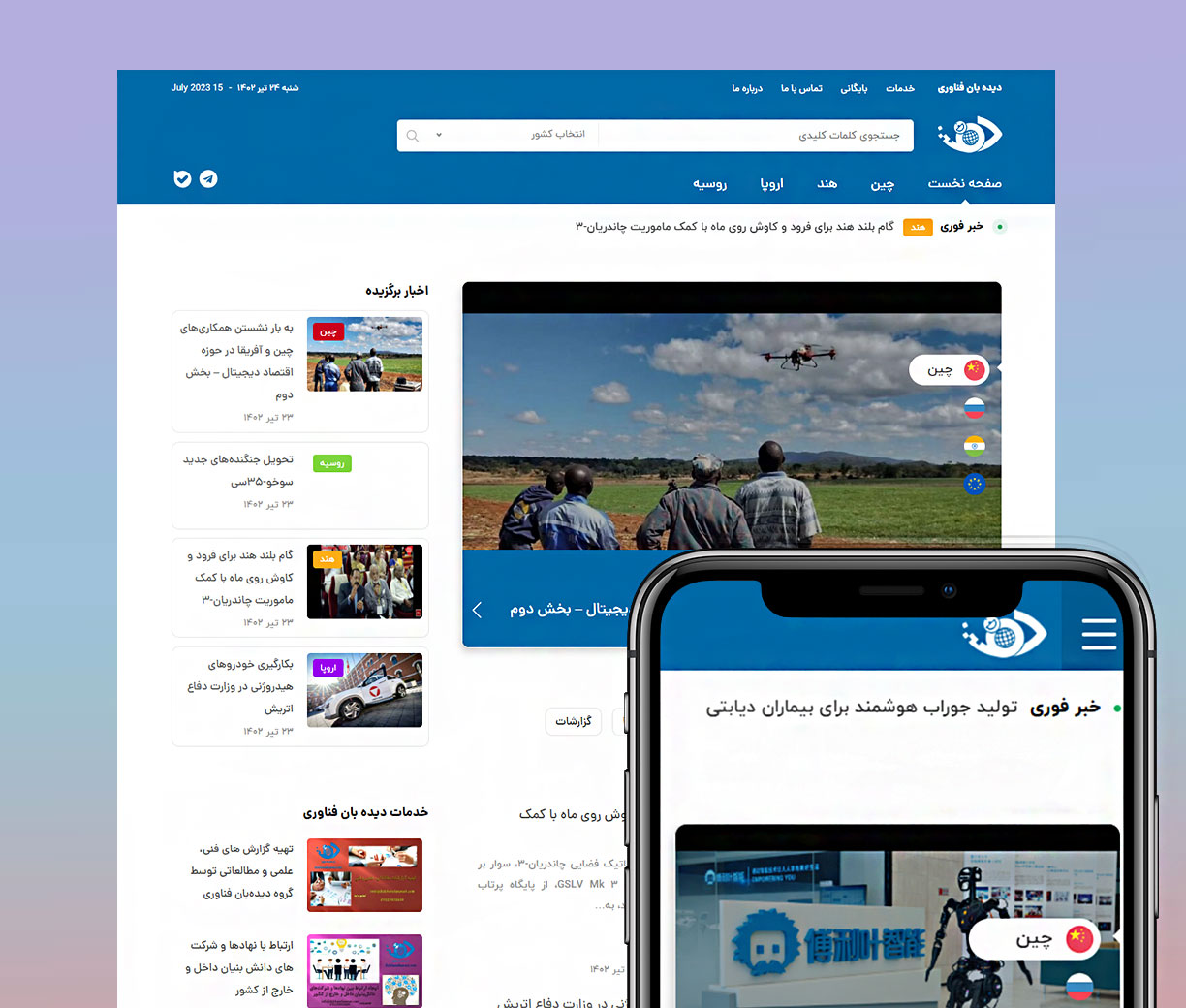
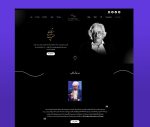
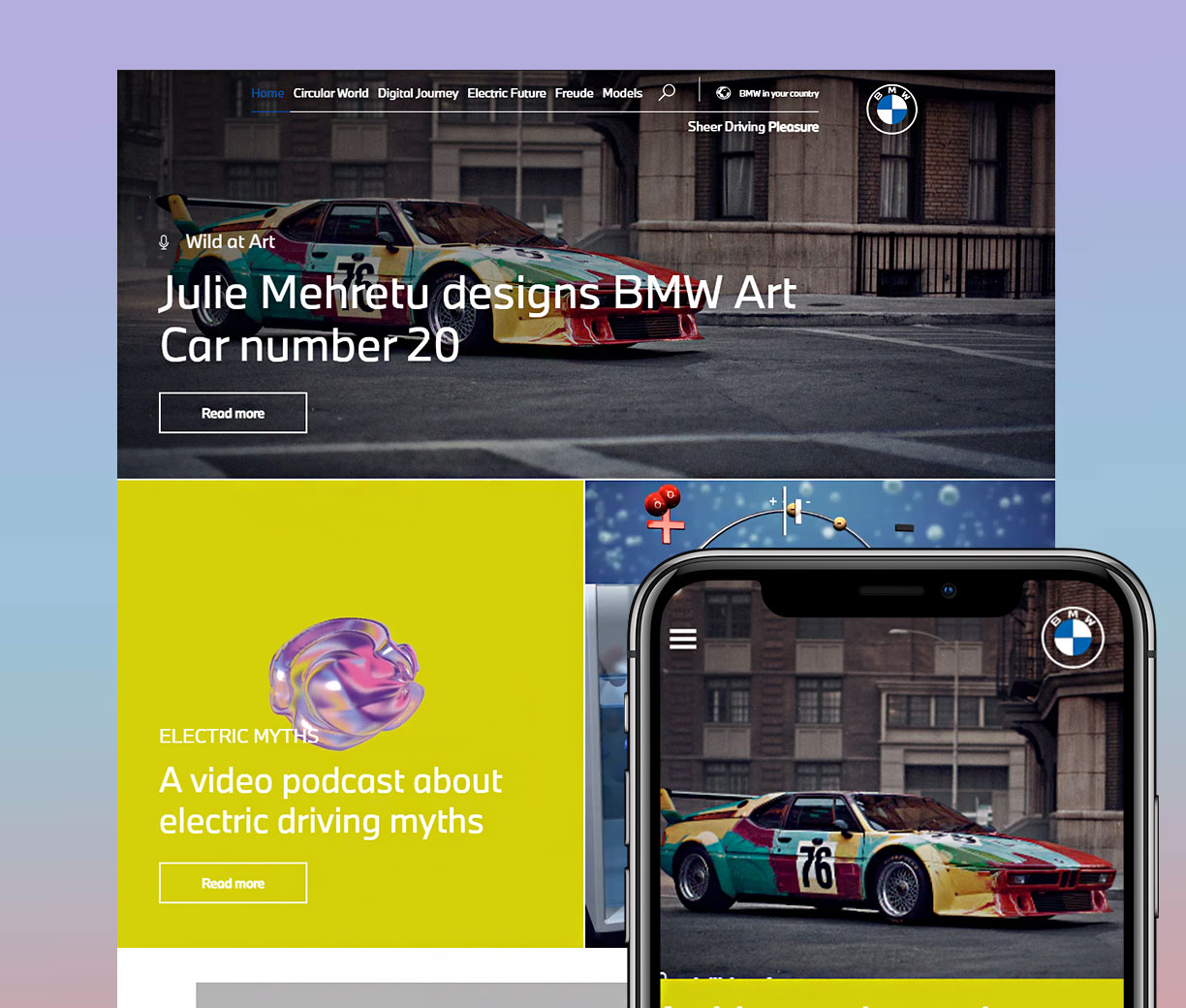
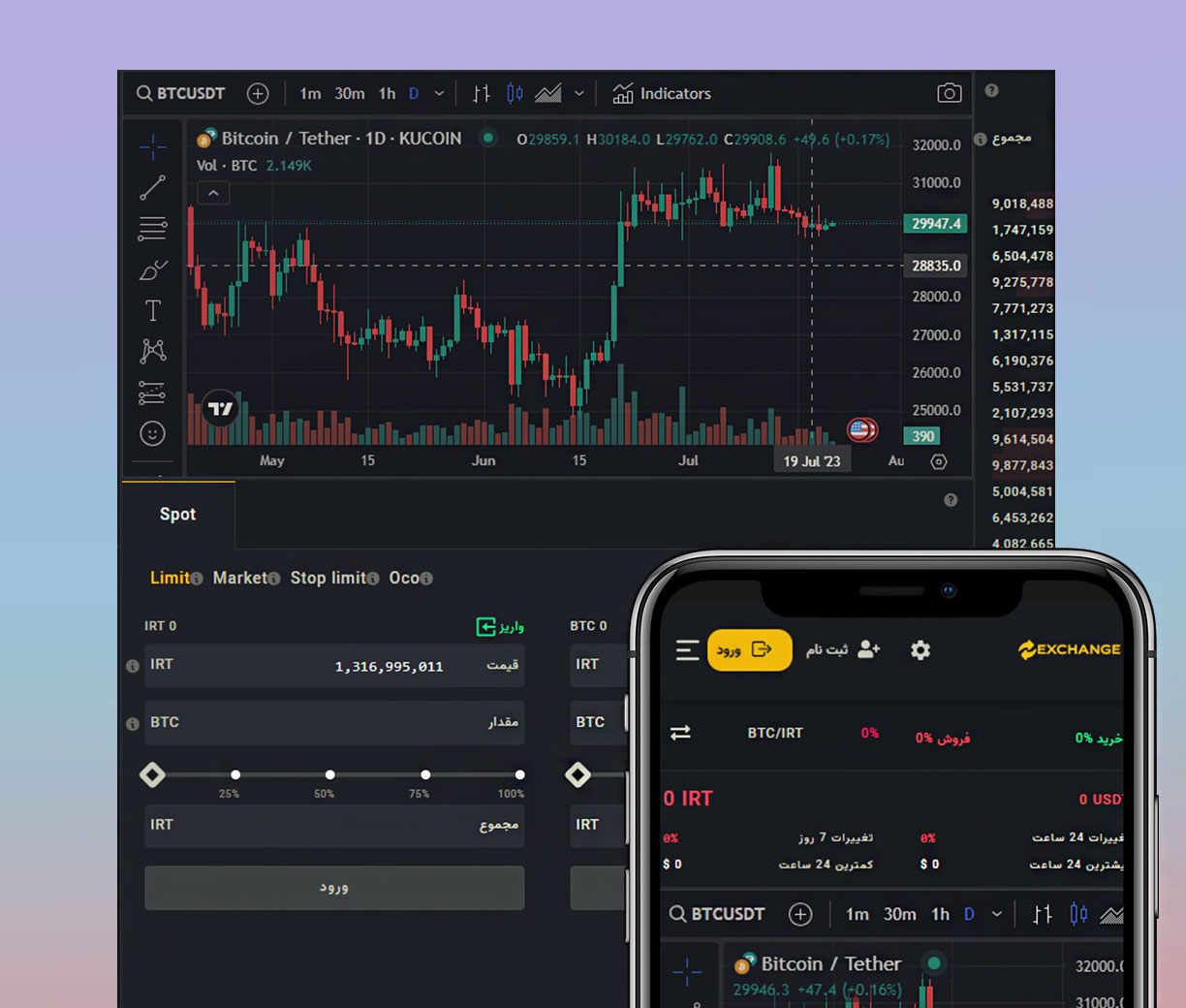
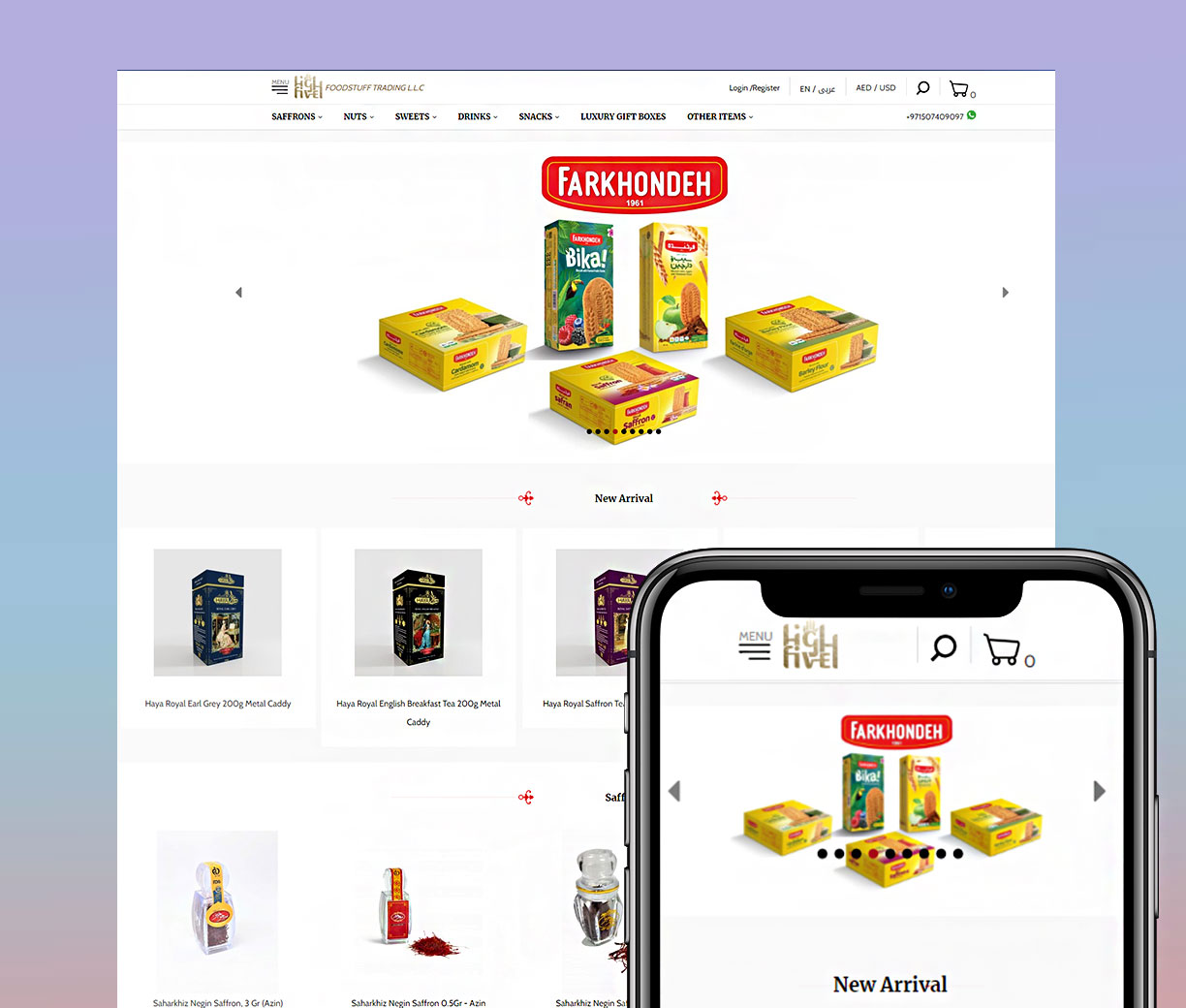
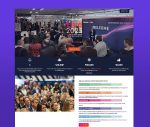
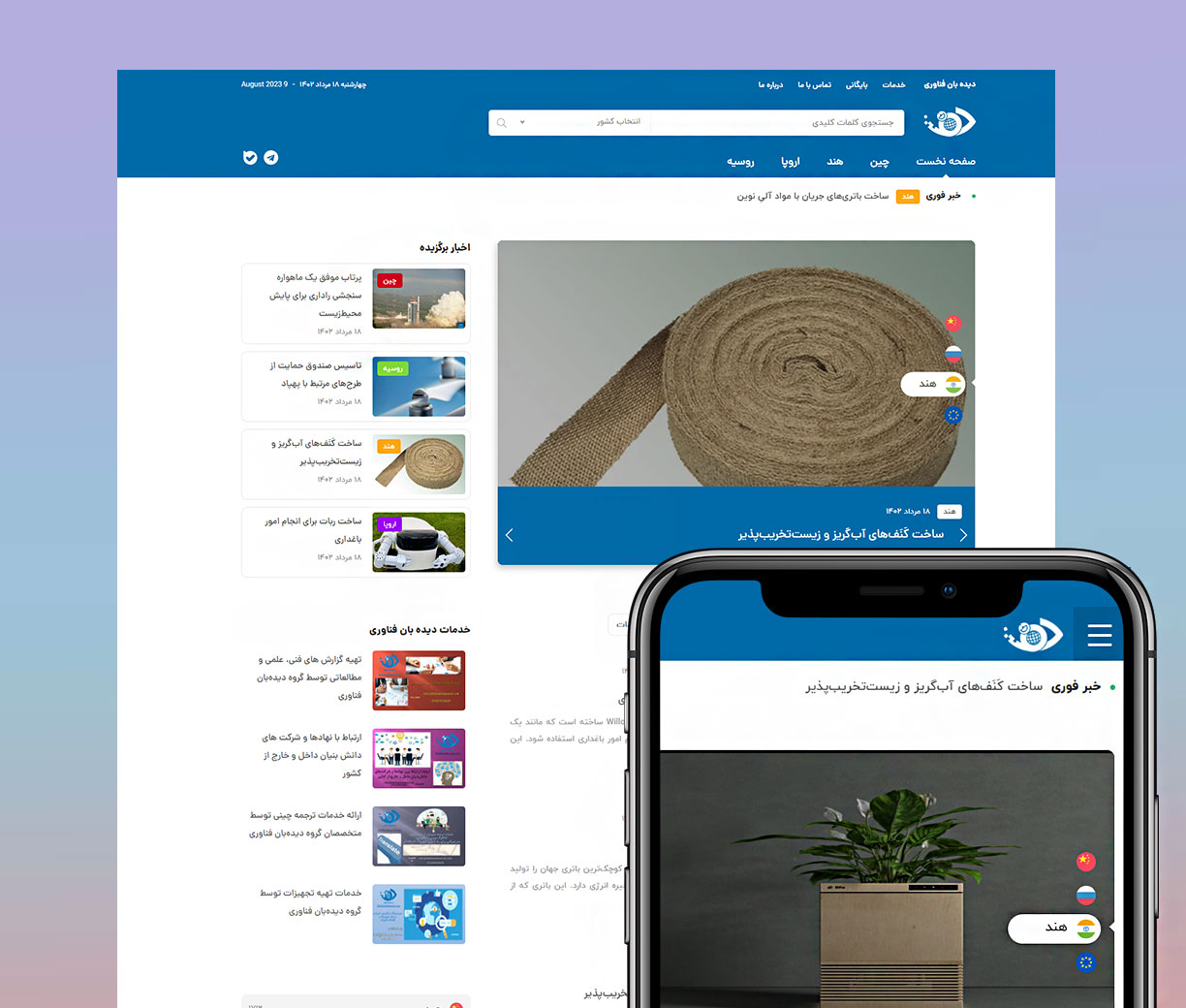
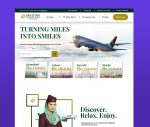
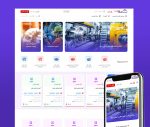
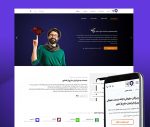
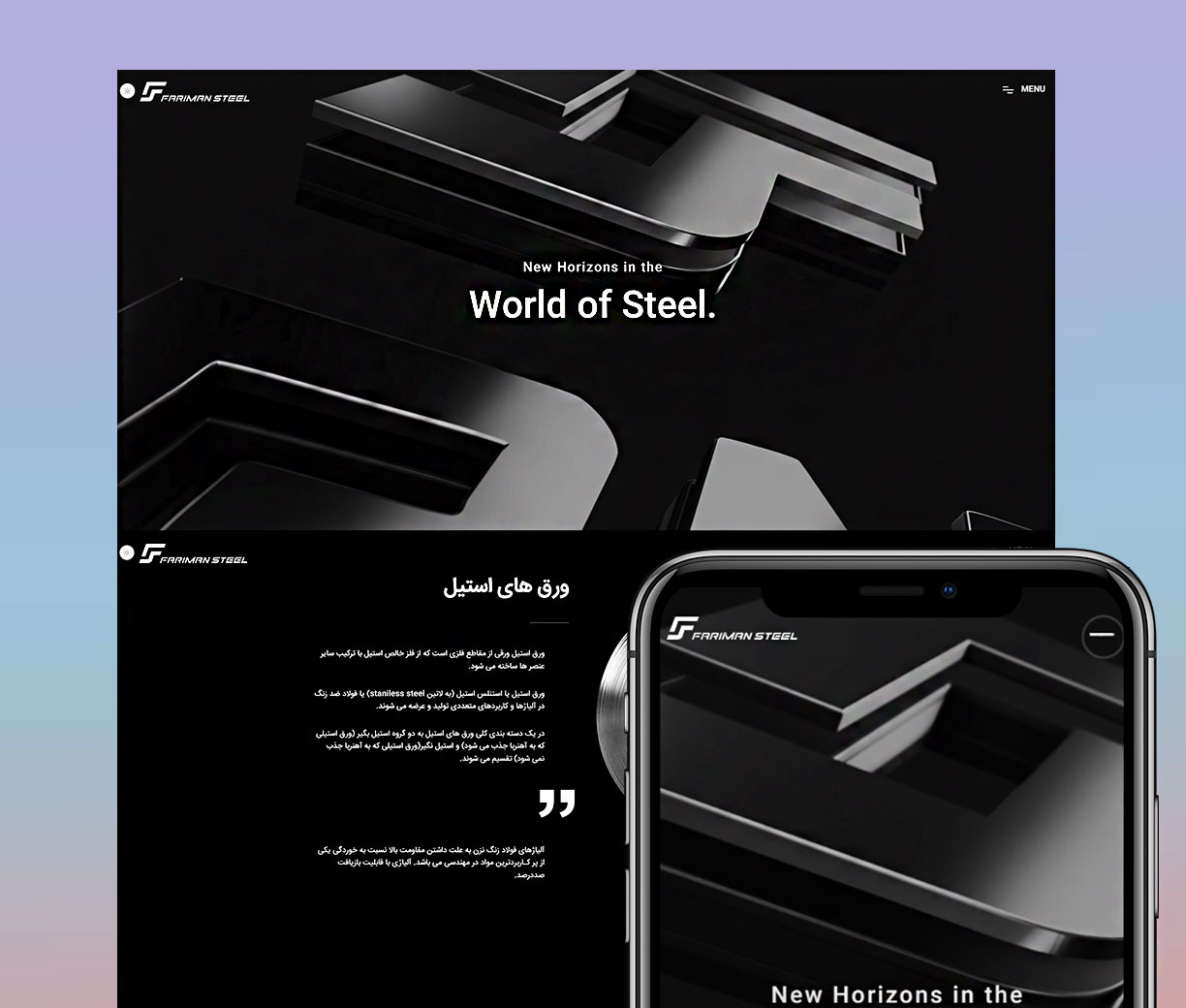
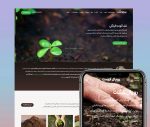
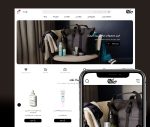
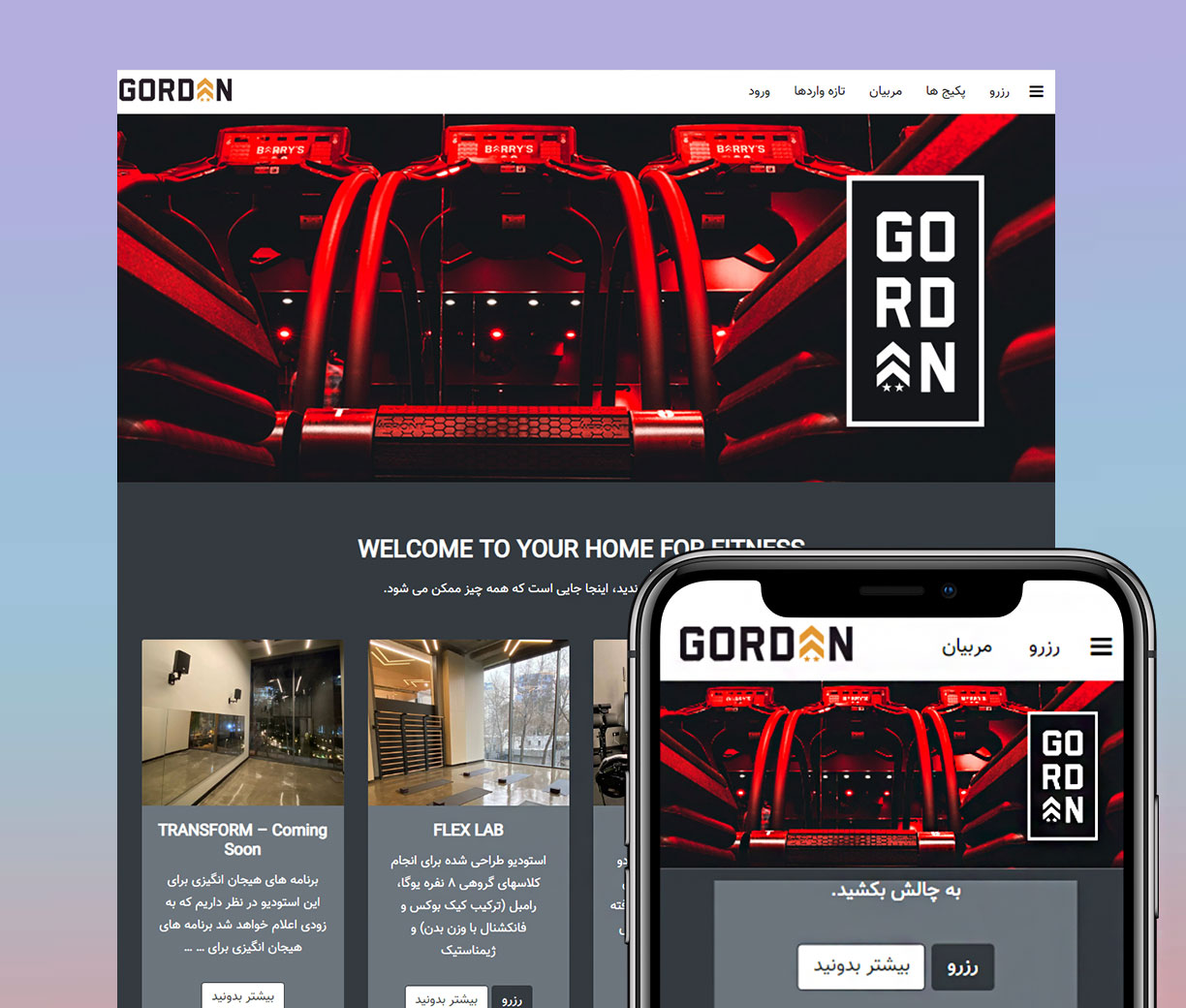
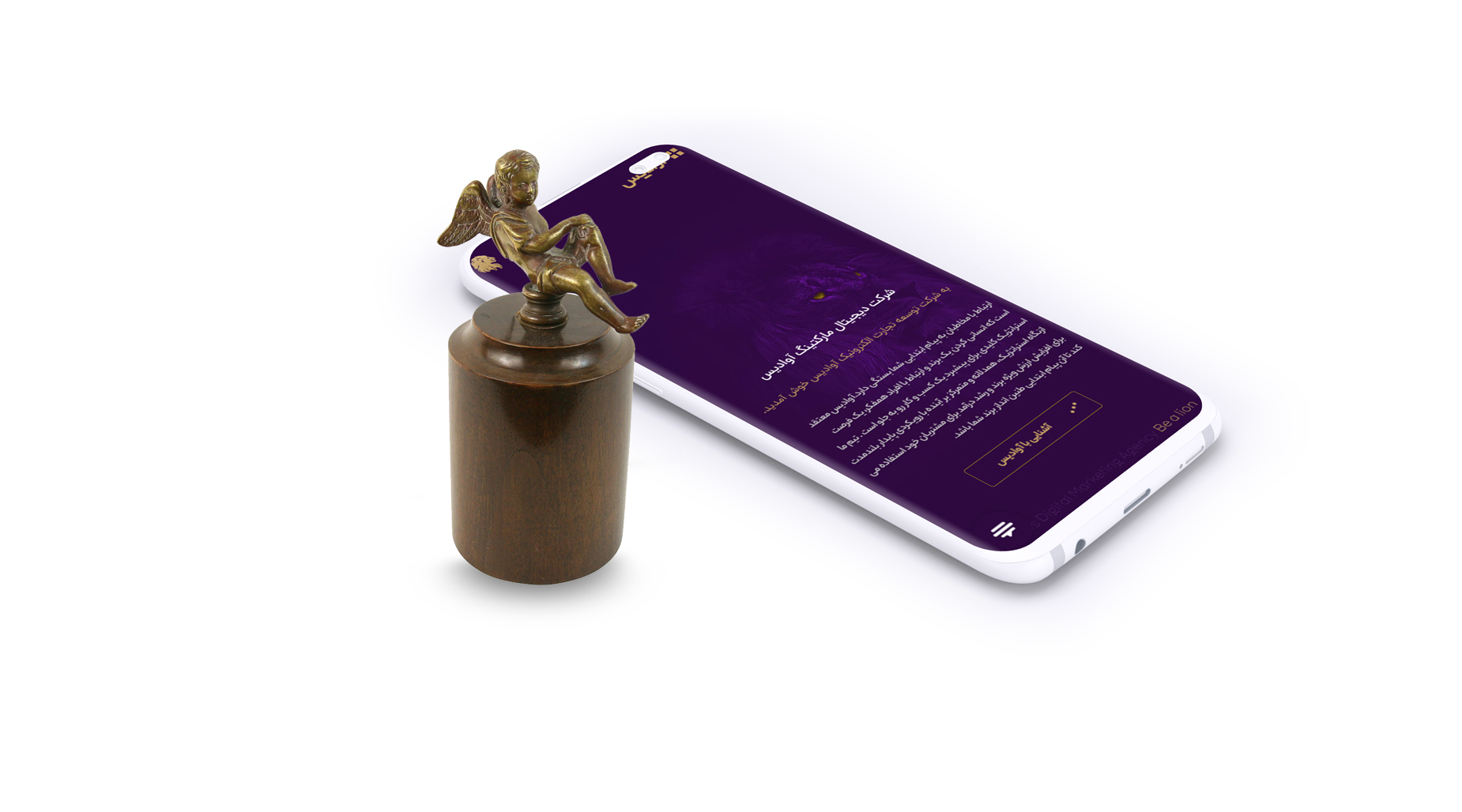
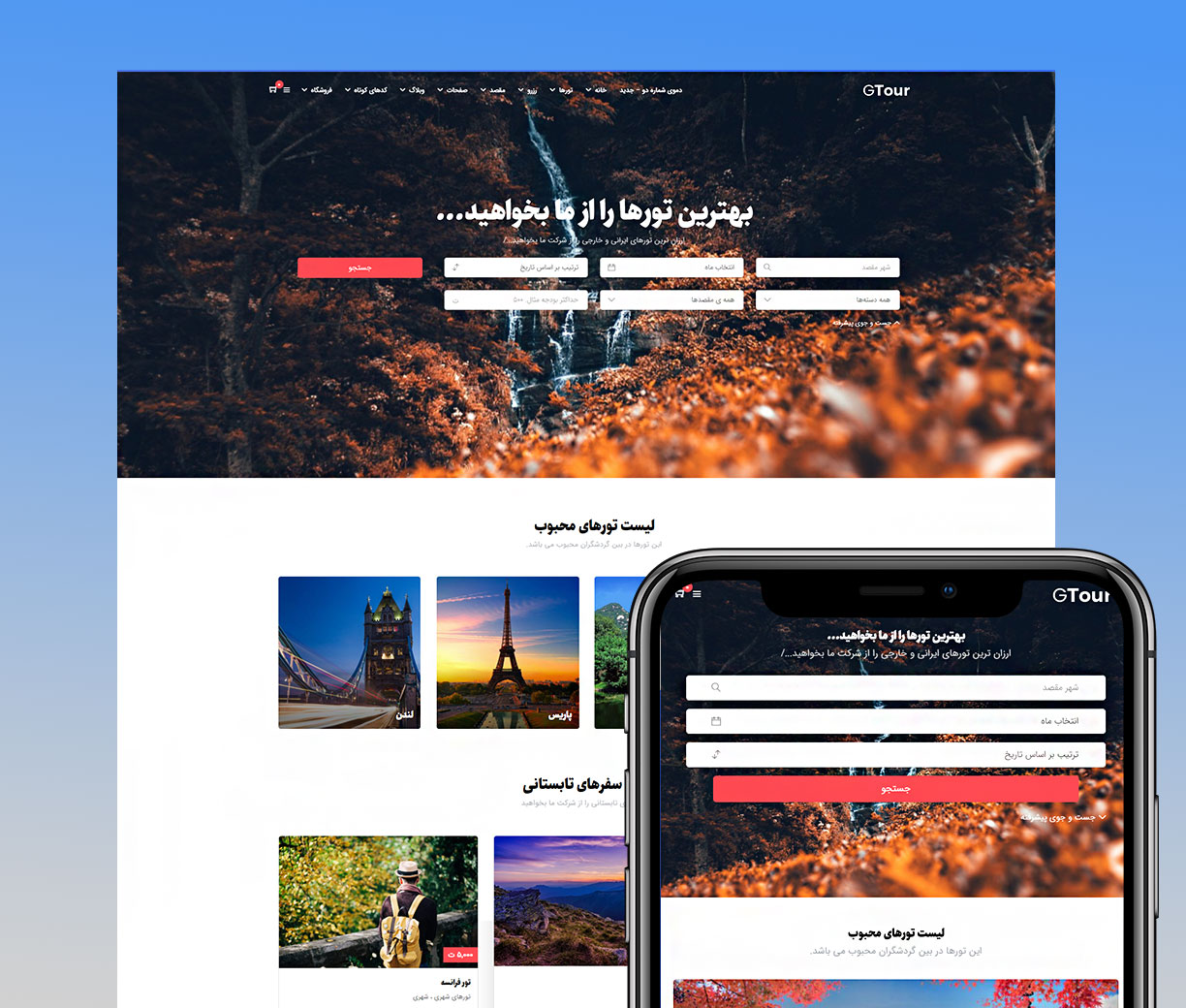


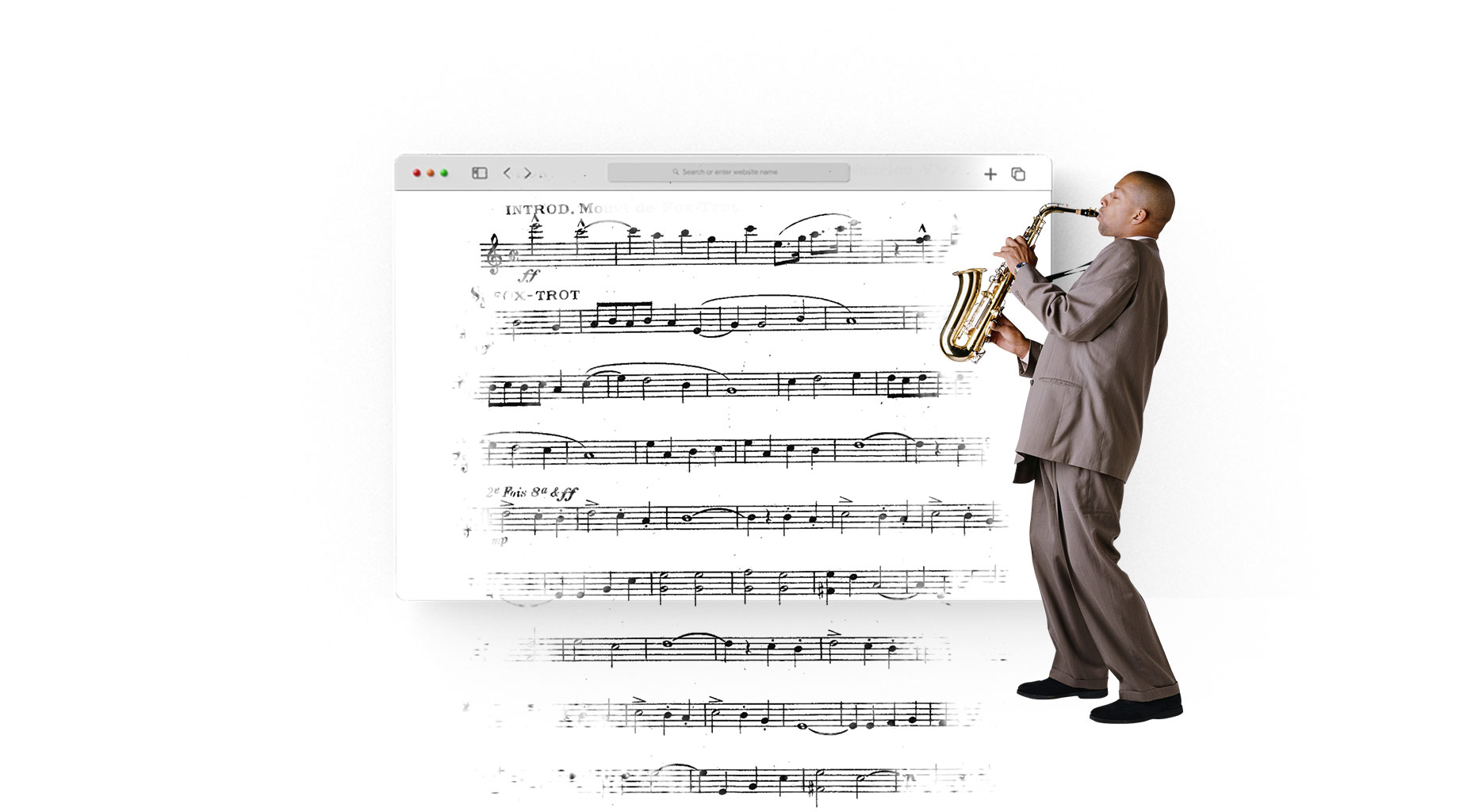


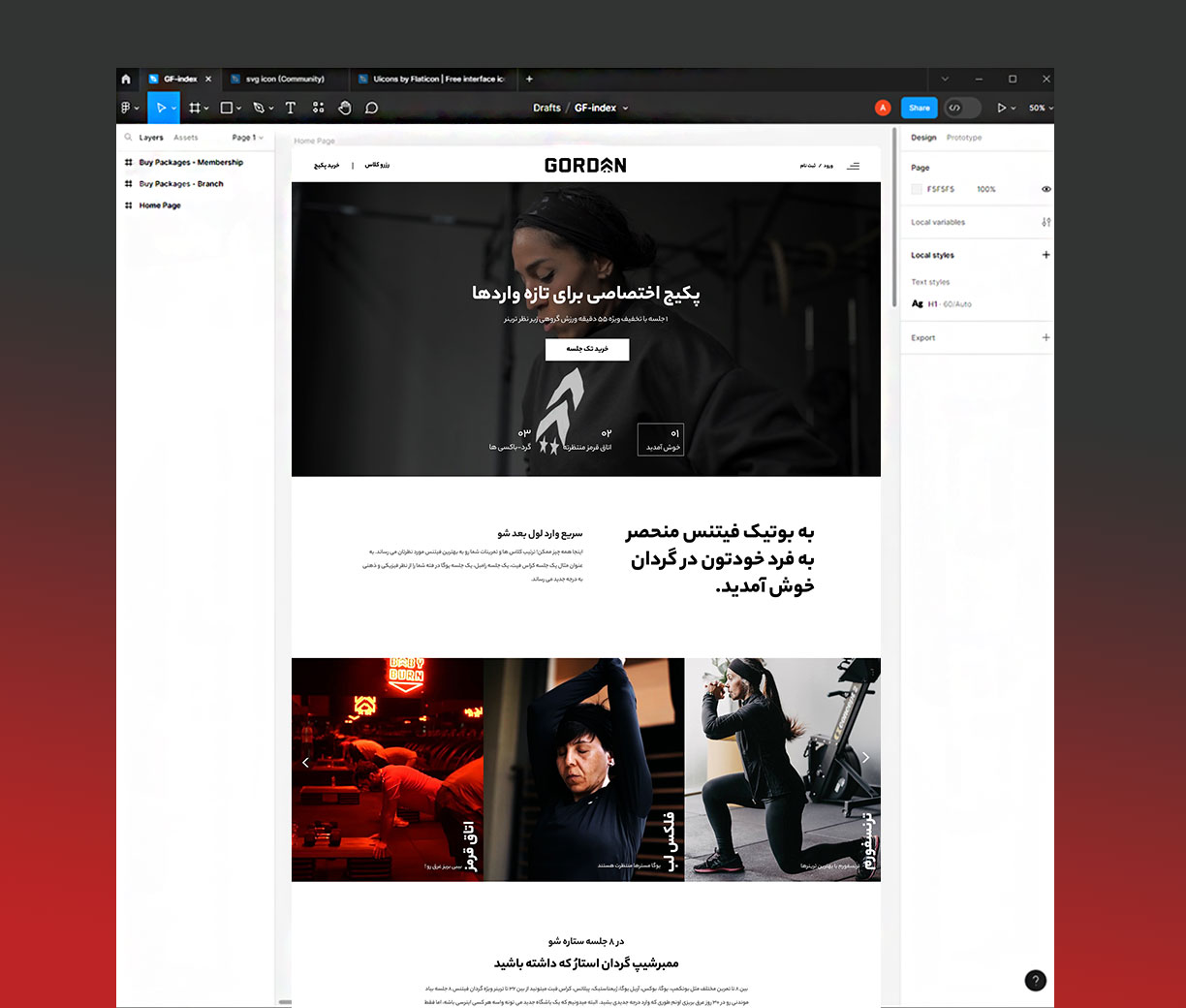
نظرات کاربران
عالی است
موفق باشید